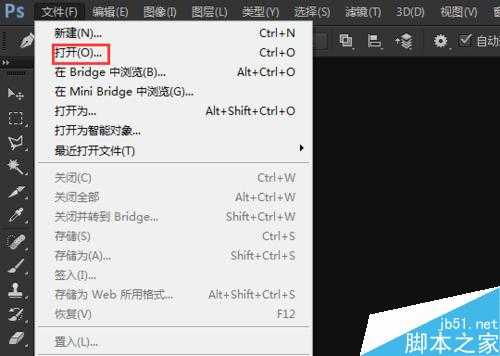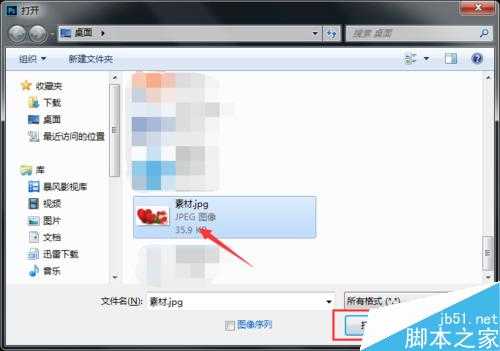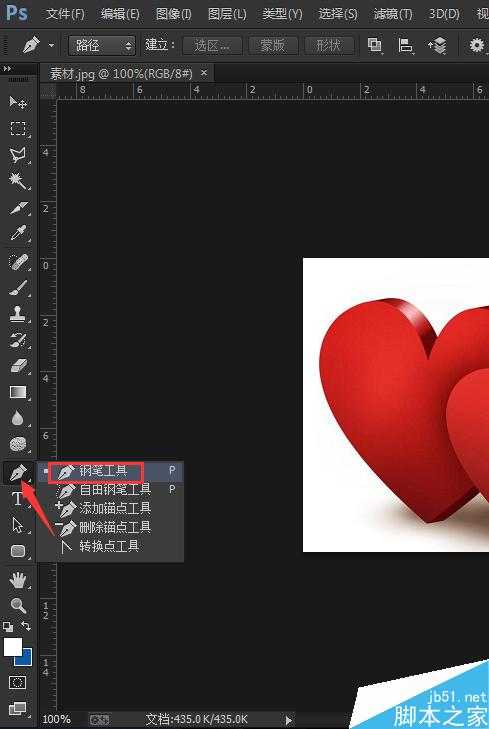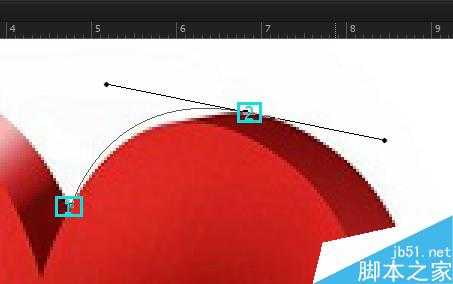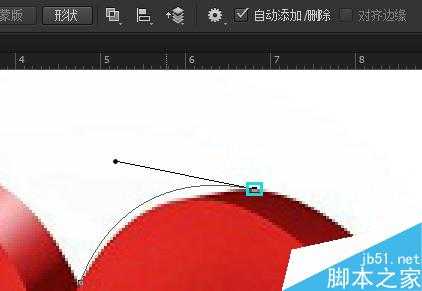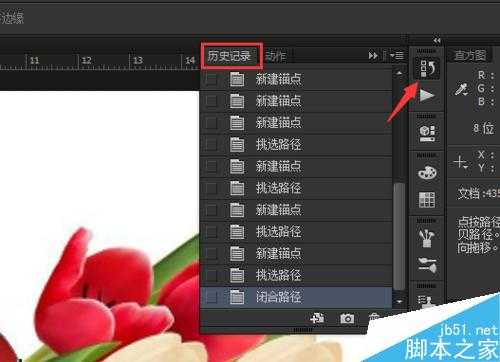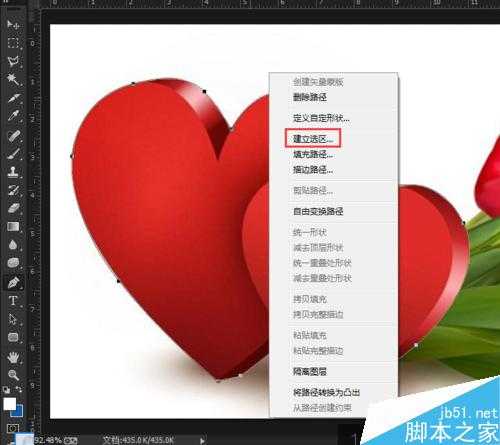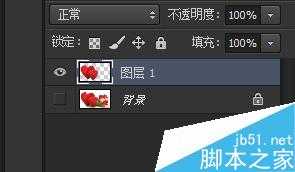杰网资源 Design By www.escxy.com
PS钢笔工具是抠图和绘制图不可缺少的工具之一,但对于一些新手来说无非是最脑疼的事,用起来手舞足蹈,不够熟练,没有耐心,所以有些人就觉得非常的难。其实不然,只要用心去学,当你熟练了就很简单了。下面就教大家怎么使用,希望你帮到你。
PS钢笔工具使用方法
首先打开Adobe PhotoShop。
在菜单栏“文件”选择“打开”(快捷键Ctrl+O),找到桌面素材点击【打开】。
导入素材后,左侧工具栏里找到“钢笔工具”。
先找好位置打一“描点”,根据图像形状找好位置再打第二个描点,按住鼠标左键调整弧形路径及角度,然后按住键盘Ait键点击描点(这步很重要),再建立描点,依此类推建立描点。如图所示:
如果在建立选区的过程中,描点打错需要修改路径,可以按Ctrl+Z回退一步或者在左侧控制面板“历史记录”进行后退。
闭合路径后,鼠标右击选择【建立选区】,如图所示:
使用快捷键Ctrl+C复制图层选区,再按Ctrl+V粘贴到新的图层上,关闭背景图层不可见,图我们就扣好了。
注意事项
钢笔工具要集合键盘Shift、Ctrl、Ait键使用
以上就是ps怎么用钢笔工具抠图方法介绍,操作很简单的,大家学会了吗?希望这篇文章能对大家有所帮助!
标签:
钢笔工具,抠图
杰网资源 Design By www.escxy.com
广告合作:本站广告合作请联系QQ:858582 申请时备注:广告合作(否则不回)
免责声明:本站文章均来自网站采集或用户投稿,网站不提供任何软件下载或自行开发的软件! 如有用户或公司发现本站内容信息存在侵权行为,请邮件告知! 858582#qq.com
免责声明:本站文章均来自网站采集或用户投稿,网站不提供任何软件下载或自行开发的软件! 如有用户或公司发现本站内容信息存在侵权行为,请邮件告知! 858582#qq.com
杰网资源 Design By www.escxy.com
暂无评论...
最新文章
友情链接
杰晶网络
DDR爱好者之家
桃源资源网
杰网资源
富贵资源网
南强小屋
铁雪资源网
幽灵资源网
万梅资源网
狼山资源网
白云岛资源网
昆仑资源网
相思资源网
明霞山资源网
内蒙古资源网
黑松山资源网
茶园资源网
饿虎岗资源网
大旗谷资源网
常春岛资源网
岱庙资源网
兴国资源网
快活林资源网
蝙蝠岛资源网
帝王谷资源网
白云城资源网
伏龙阁资源网
清风细雨楼
天枫庄资源网
圆月山庄资源网
无争山庄资源网
神水资源网
移花宫资源网
神剑山庄资源网
无为清净楼资源网
金钱帮资源网
丐帮资源网
华山资源网
极乐门资源网
小李飞刀资源网
凤求凰客栈
风云阁资源网
金狮镖局
鸳鸯亭资源网
千金楼资源网
更多链接
杰网资源 Design By www.escxy.com